

发布时间:2024-02-05 14: 12: 00
电脑系统:Windows11
电脑型号:联想小新
软件版本:Camtasia 2023
通过录制视频来分享知识或者内容,已经成为一种喜闻乐见的方式。许多人在录制视频时会遇到一些问题,比如录屏的格式怎么转换成视频格式,录屏时怎样不把外界的录进去。今天我就用Camtasia 2023这款软件给大家解答一下。
一、录屏的格式怎么转换成视频格式
我们在使用Camtasia 2023软件完成屏幕录制之后,可以通过以下步骤,转换录屏的视频格式。
1、点击软件页面右上角的【导出】,选择【本地文件】。
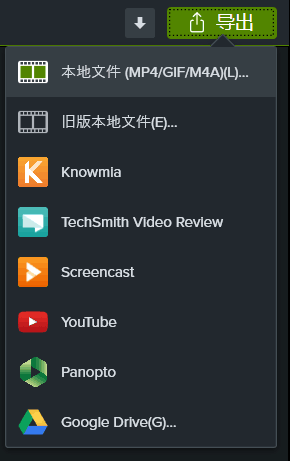
2、进入生成向导界面,在这里我们可以设置视频文件输出格式。点击下拉菜单中的“编辑或添加预设”,进入设置界面。
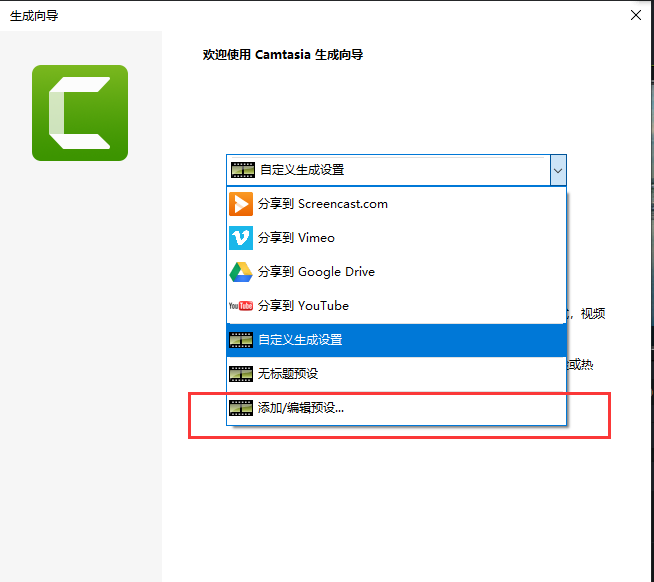
3、点击“新建”,打开新建预设窗口,对视频的各种格式进行设置。
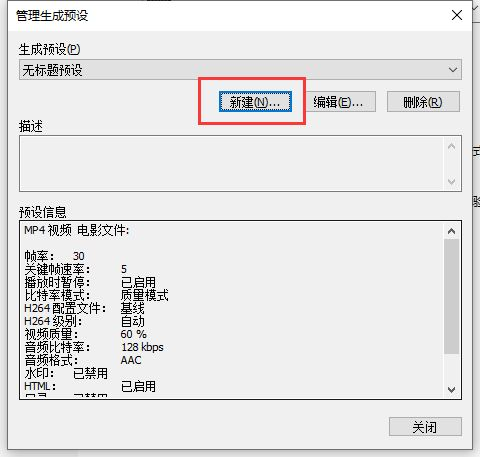
4、接下来设置视频的一些基本信息,包括视频的名称、描述和格式。Camtasia 2023为用户提供了多种格式以供选择,使用最多的是MP4格式,这个格式的视频适应性良好,操作空间很大。在每个格式之后,软件都简要写明了该格式的主要特点方便用户区分,用户根据需求选择即可。
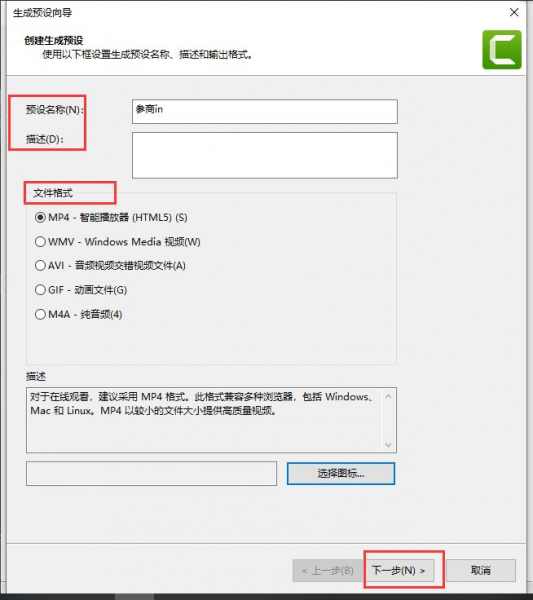
二、录屏时怎样不把外界的录进去
使用Camtasia 2023软件录制视频时,不想要把外界声音录制进去,您可以尝试以下两种方法。
方法一:关闭系统麦克风权限
进入到Windows系统的设置界面,点击【隐私与安全性】,找到【麦克风】。
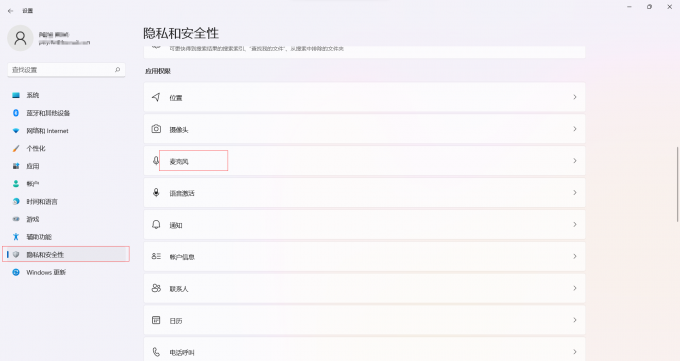
可以看到这里有一个关闭【麦克风访问权限】的按钮,关闭之后,无论用什么录屏软件录制视频,都不会把外界的声音录制进去。
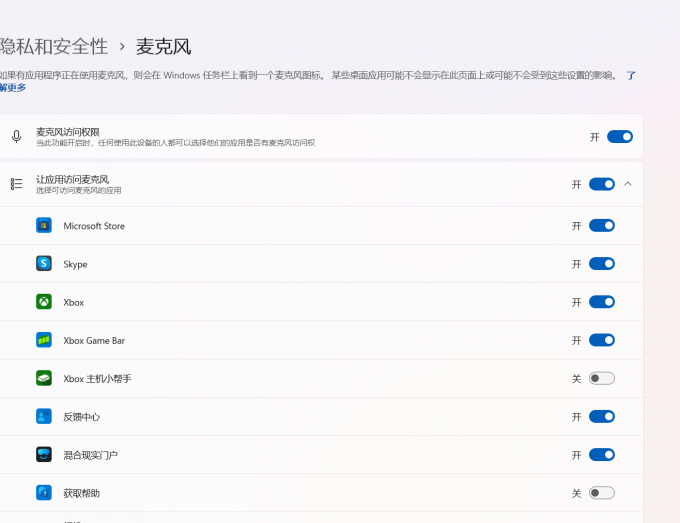
方法二:关闭麦克风阵列
使用Camtasia 2023录制屏幕时,我们可以对录制的屏幕区域,系统声音,麦克风声音等进行设置。只需要关闭【麦克风阵列】,在录制视频时,就不用担心外界声音被录入到视频中了。
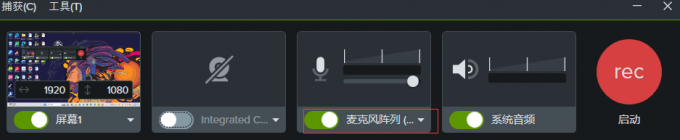
三、录制的视频如何添加字慕
1、使用Camtasia 2023软件录制完视频,点击页面上方的【修改】,随后依次点击【字幕-添加字幕】。
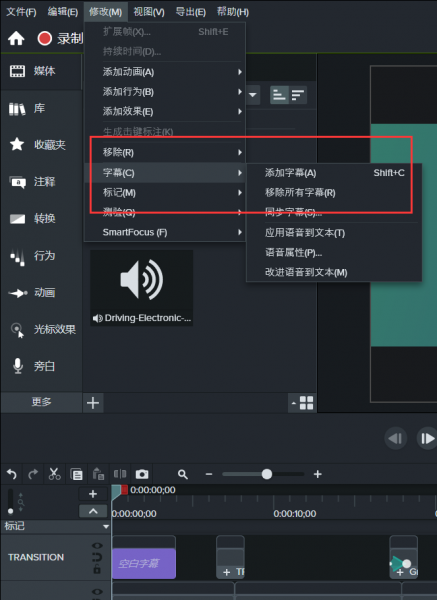
2、在视频下方会出现空白的字幕栏,在这里可以输入字幕,还可以调整字幕持续的时间。
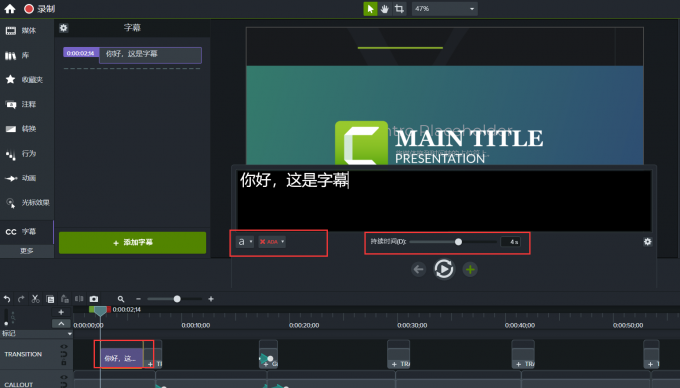
3、如果需要输入的字幕很多,可以使用软件的【语音转换功能】。点击字幕旁边的【齿轮】,选择【语音到文本】选项,软件会将语音自动转换为文字,提高我们的工作效率。
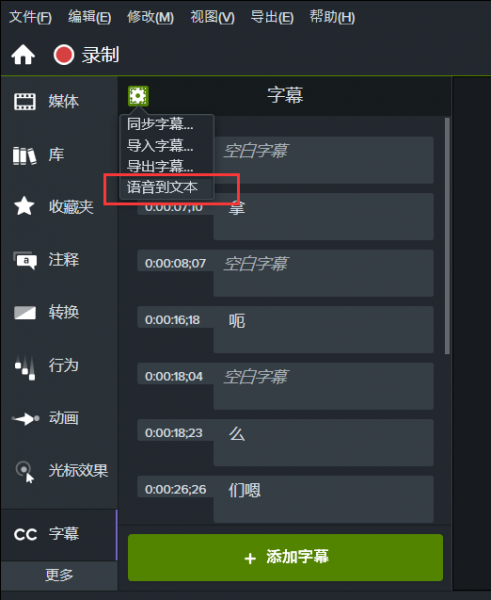
以上就是关于录屏的格式怎么转换成视频格式,录屏时怎样不把外界的录进去的相关介绍了。如果您需要一款好用的录屏软件,欢迎下载安装Camtasia 2023,如果您在使用过程中遇到困难,欢迎登录Camtasia中文网站查询。
作者:衲就还俗
展开阅读全文
︾